在使用Word编辑文档时,很多人都会遇到突发状况,比如电脑死机、软件崩溃或者误操作关闭了文档,而忘记保存。这种情况下,找回未保存的Word文档显得尤为重要。本文将介绍几种方法,帮助你尽可能地恢复未保存的文件。

一、利用Word自带的恢复功能
Word具有自动恢复功能,它会定期保存文档的临时版本,即使你没有手动保存,也可以尝试找回未保存的内容。
1. 打开Word,点击“文件”菜单。
2. 选择“信息”>“管理文档”>“恢复未保存的文档”。
3. 在弹出的窗口中,查看可用的未保存文档列表,选择需要的文件并打开。
4. 重新保存该文件,以防再次丢失。
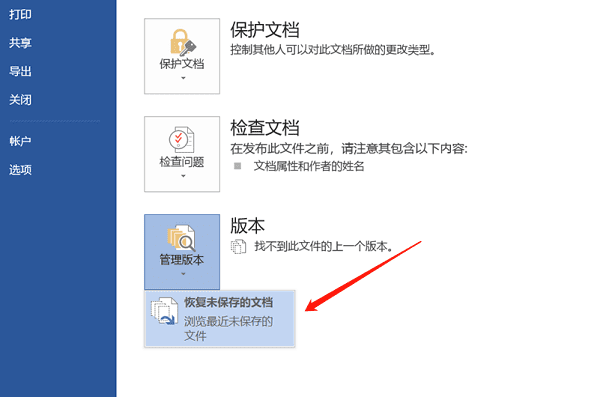
二、查找Word自动保存的临时文件
Word会在后台自动保存文件的临时副本,即使你没有点击保存按钮,也可能在本地找到这些文件。
1. 查找默认的自动保存文件夹
2. 利用搜索功能查找
三、使用Word的备份功能
Word具有“备份副本”功能,若已启用该功能,可尝试在默认备份文件夹中找回已丢失的文档。
1. 在Word中,点击“文件”>“选项”>“高级”。
2. 找到“保存”选项,查看“默认文件位置”并进入该目录。
3. 查找扩展名为“.wbk”的文件,这通常是Word的备份文件。
4. 打开后另存为新的Word文档。
四、从临时文件恢复Word文档
Windows系统会创建一些临时文件,可能包含未保存的Word文档。
1. 打开“此电脑”,在地址栏输入 `%temp%` 并回车。
2. 在临时文件夹中,查找类似 `WordXXXX.tmp` 的文件。
3. 右键点击并尝试用Word打开。
4. 若成功打开,立即保存到安全位置。
以上就是找回没保存的word文档的方法,希望对你能有帮助。
| 
